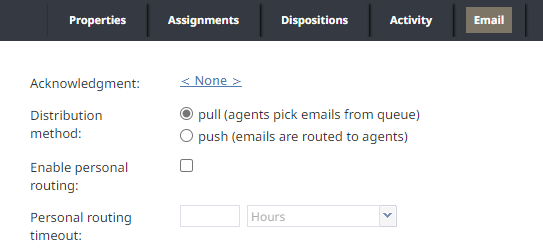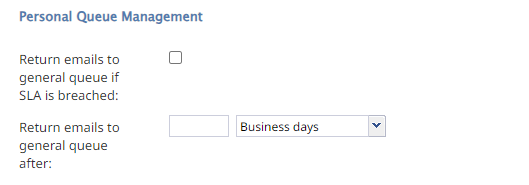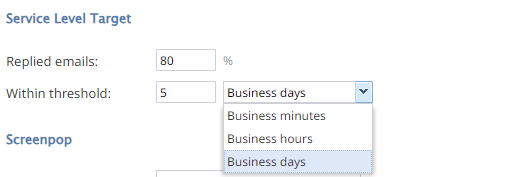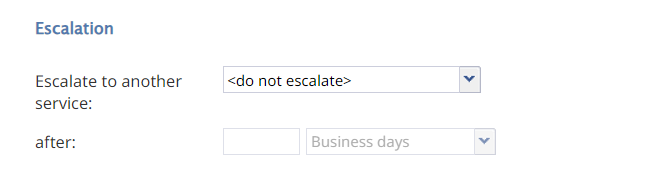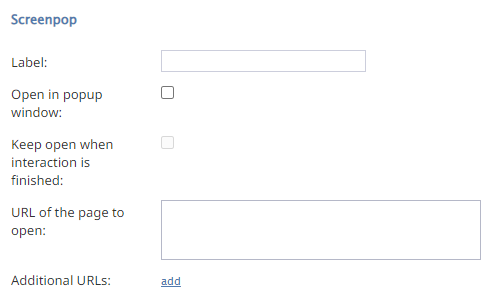(Created page with "=== 承認メッセージ=== ''承認メッセージ'' とは、サービスに関連する受信メールへの即時応答として送信されるメッセージを意味し...") |
(Updated via BpDeeplTranslate extension) |
||
| (27 intermediate revisions by 2 users not shown) | |||
| Line 1: | Line 1: | ||
| − | |||
| − | |||
| − | + | =サービスとキャンペーンのメールタブ= | |
| + | {NavLink|サービス&キャンペーン|メール}}。 | ||
| + | '''サービス & キャンペーンの''' '''メール'''タブのフィールド、値、オプションについては、このドキュメントで説明します。 | ||
| − | + | {{Image750 | Services_campaigns_email_tab_1.png | メールタブ}} | |
| − | == | + | ===承認=== |
| − | + | <p> | |
| − | + | ||
| − | '' | + | 確認'''応答とは'''、サービスに関連する受信メールへの即時応答として送信されるメッセージで、リクエストの受信を確認し、返信予定時間を送信者に通知します。 |
| − | |||
| − | + | {{Note | '''Acknowledgment''' isn't considered a reply and doesn't affect metrics related to this service. It is only sent for the initial email in an [[Agent-guide/UnderstandingEmailCasesandThreads |メールスレッド]].}} | |
| − | + | 謝辞は最初、ナレッジベースの記事として用意されなければならない。 [[Contact-center-administrator-guide/KnowledgeBase | ナレッジベース。]] | |
| − | + | リンクをクリックし、検索フィールドに記事のキーワードを入力し、言語を選択して、指定されたサービスの謝辞として使用する記事を選択します。適合記事がリストアップされます。目的の記事を選択し、プレビューフィールドに表示します。 | |
| − | + | 現在のバージョンでは、謝辞は1つの言語でのみ定義できます。 | |
| − | |||
| − | + | ===配信方法=== | |
| + | '''配信'''方法は、エージェントデスクトップへのメール配信方法です。 | ||
| − | + | 受信メールをサービスキューに保持するには、'''プル'''方式を使用します。メールは、次のチームのエージェントに表示されます。 [[Contact-center-administrator-guide/ServicesandCampaigns/AssignmentsTab | このサービスを割り当てられたチームのエージェントに表示されます。]].エージェントは、このキューから処理するメールを選択します。 | |
| − | + | '''プッシュ'''メソッドを使用して、コールやチャットと同じように、エージェントデスクトップに受信メールを送信します。エージェントは、受信したメールをすぐに処理するために承認するか、後で処理するために'''マイキューに'''移動します。エージェントがメールの処理中に利用可能かどうかについては、次のセクションを参照してください。 [[Contact-center-administrator-guide/Omni-ChannelRouting | オムニチャネルルーティング」をご覧ください。]] | |
| − | + | {メモ|メールがエージェントに配信されるとき'''(プッシュ''')、またはサービスキューに表示されるとき'''(プル''')、優先度順に並び替えられ、設定されたサービスレベルに達するまでの残り時間が短い順に並び替えられます。 | |
| − | '' | ||
| − | + | メールの優先順位の詳細については、セクション [[Contact-center-administrator-guide/Email | シナリオエントリー - メール」を参照してください。]]}} | |
| − | |||
| − | |||
| − | + | ===パーソナルルーティングを有効にする=== | |
| + | '''パーソナル・ルーティングの有効'''化は、このサービスでパーソナル・メール・ルーティングが有効かどうかを示します。 | ||
| − | + | 有効な場合、システムは既存のメールスレッドの一部として識別されたメールを、そのスレッド内で前の返信を送信したエージェントに配信しようと試行します。 | |
| − | |||
| − | + | ===パーソナルルーティングタイムアウト=== | |
| + | もし [[#Enable personal routing | パーソナルルーティング]]が有効で、'''配信方法が''' '''プッシュの'''場合、'''パーソナルルーティングタイムアウトは'''、'''プッシュ'''経由で適格なエージェントにメールを配信する前に、システムが前返信を送信したエージェントが利用可能になるまで待機する時間を、分、時間、または日で指定します。 | ||
| − | + | {{Note | 分単位で設定された値は、5の倍数で四捨五入されます。}} | |
| − | |||
| − | + | このタイムアウトは'''プッシュ'''方式に適用されます。'''プル'''方式では、このようなメールは直ちにエージェントの'''マイキューに'''配信されます。 | |
| − | + | {{Image750 | Services_campaigns_email_tab_2_202308290936.png | メールタブ パーソナルキュー管理}} | |
| − | === | + | ===SLAに違反した場合、メールを一般キューに戻す=== |
| − | '' | + | SLAに違反した場合、メールを一般'''キューに'''戻す]は、'''マイキュー'''内のサービスレベルに違反したメールを一般サービスキューに戻す機能です。 |
| − | + | ===SLAに違反したメールを一般キューに戻す=== | |
| + | '''Return emails to general queue'''after は、メールがエージェントの'''マイキューに'''置かれてから、システムがメールを一般サービスキューに戻すまでの待機時間を、分、時間、または日単位で指定します。 | ||
| − | + | もし [[#Return emails to general queue if SLA is breached | SLAに違反した場合、メールを一般キューに戻す]]が設定されている場合、SLAに違反した後にエージェントのマイ'''キューに'''入れられた場合でも、メールは一般キューに返されます。 | |
| − | |||
| − | + | {{NoteTitled|Return emails to general queue after Notes|{NoteTitled|Return emails to general queue after Notes | |
| − | * | + | * この設定の変更は、新しく到着したメールに適用されます。新規タイムアウト値は、すでにエージェントのキューにあるメールには適用されません。 |
| − | * | + | * パーソナルキュー間でのメールの転送は、タイムアウトをリセットしません。メールが最初のパーソナルキューに表示された時点で、時間の累積が開始されます。 |
| − | * | + | * この値が15分未満に設定されている場合、チームキューへの実際の転送は15分以内に行われます。 |
| + | * 15分以上に設定された値は、直近の5の倍数に丸められることがあります。}} | ||
| − | + | {{Image750 | Services_campaigns_email_tab_3_202308290957.png | メールタブのサービスレベルターゲット}} | |
| + | |||
| + | ===返信済メール=== | ||
| + | '''返信'''済メールは、このサービスに関連付けられているメールのうち、指定したサービスレベル閾値(下記参照)内に返信されると予想されるメールの、全員に返信されたメールに対する割合を指定します。 | ||
| + | |||
| + | ===しきい値以内=== | ||
| + | '''Within thresholdは'''、サービスのサービスレベル閾値を分単位、時間単位、または日単位で設定します。サービスレベル閾値とは、サービスに関連付けられたメールが返信されるまでの時間です。 | ||
| + | |||
| + | 返信時間は、メールがサービスキューに入れられてから最初の返信が送信されるまでの時間です。 | ||
| + | |||
| + | {{NoteTitled|サービスレベルターゲットメモ|{{NoteTitled|サービスレベルターゲットメモ | ||
| + | * サービス [[#Acknowledgement | 確認応答]]は返信ではありません。 | ||
| + | * メールがサービスキュー間を移動すると、キュー内の時間が新規サービスのしきい値に適用され、即座にそのしきい値に違反する可能性があります。 | ||
| + | * 指定されたサービスの [[Contact-center-administrator-guide/PropertiesTab | 指定されたサービスの営業時間外に蓄積された時間]]は、しきい値に対してカウントされません。 | ||
| + | * 分単位で設定さ'''れたしきい値の'''値は、5の倍数で四捨五入されます。 | ||
| + | }} | ||
| + | |||
| + | {{Image750 | Email-Routing-Escalation.png | メールタブのエスカレーション}} | ||
| + | |||
| + | ===他のサービスにエスカレーションする=== | ||
| + | 以下の設定時間内に返信がない場合、このサービスにメールがエスカレーションされます。 | ||
| + | |||
| + | ===その後=== | ||
| + | エスカレーションサービスにメールを転送するまでの待機時間です。待機時間は、カレンダー時間ではなく、営業時間で測定されます。たとえば、SLAが1時間に設定されていて、サービスが閉じる10分前にメールが到着した場合、メールがエスカレーションされるのはサービスが再開してから50分後になります。待機時間は分単位、時間単位、日単位で指定できます。 | ||
| + | |||
| + | {{Image750 | Services_campaigns_email_tab-screenpop.png | メールタブ Screepop}} | ||
| + | |||
| + | ===ラベル=== | ||
| + | スクリーンポップ・コンテンツがこのフィールドに表示されるタブの名前。 | ||
| + | |||
| + | ===ポップアップウィンドウで開く=== | ||
| + | スクリーンポップが [[Agent-guide/UserInterfaceOverview | コンテキスト情報エリア]]に表示されるか(既定)、または別のウィンドウに表示されるかを指定します。 | ||
| + | |||
| + | ===インタラクション終了時に開き続ける=== | ||
| + | このオプションは、インタラクション終了時にポップアウトブラウザタブを開いたままにします。このオプションは [[#Open in popup window | ポップアップウィンドウで開く]]が選択済でなければ利用できません。 | ||
| + | |||
| + | ===開くページのURL=== | ||
| + | エージェントがサービスに関連するメールを受信したときに表示されるウェブページURL。スクリーンポップ用の変数を提供するために、クエリー文字列を追加できます。 | ||
| + | |||
| + | 以下の変数がサポートされています: | ||
| + | :; $(item.caseId) | ||
| + | :: 利用可能な場合、インタラクションのケースIDを指定します。 | ||
| + | |||
| + | :; $(item.contactId) | ||
| + | :: 利用可能な場合、顧客の連絡先IDを指定します。 | ||
| + | |||
| + | :; $(item.email) | ||
| + | :: は顧客のメールアドレスを指定します。 | ||
| + | |||
| + | :; $(item.firstName) | ||
| + | :: 利用可能な場合、顧客のファーストネームを指定します。 | ||
| + | |||
| + | :; $(item.from) | ||
| + | :: 送信元のアドレス(電話番号またはチャットユーザーの表示名)を指定します。 | ||
| + | |||
| + | :; $(item.lastName) | ||
| + | :: 利用可能な場合、カスタマーの姓を指定します。 | ||
| + | |||
| + | :; $(item.subject) | ||
| + | :: メールの「件名」フィールドを指定します。 | ||
| + | |||
| + | :; $(item.to) | ||
| + | :: メールの「宛先」フィールドを指定します。 | ||
| + | |||
| + | $(user.loginId) :: エージェントのログインIDを指定します。 | ||
| + | :: エージェントのログインIDを指定します。 | ||
| + | |||
| + | :; $(user.firstName) | ||
| + | :: エージェントの名前を指定します。 | ||
| + | |||
| + | (user.lastName) :: エージェントの姓を指定します。 | ||
| + | :: エージェントの姓を指定します。 | ||
| + | |||
| + | ===追加URL=== | ||
| + | '''追加を'''クリックすると、追加(オプション)で開くウェブページのURLを指定できます。各追加画面ポップタブに個別のラベルを指定できます。ラベルはページまたはタブのタイトルとして使用されます。 | ||
Latest revision as of 11:36, 29 May 2024
サービスとキャンペーンのメールタブ
{NavLink|サービス&キャンペーン|メール}}。 サービス & キャンペーンの メールタブのフィールド、値、オプションについては、このドキュメントで説明します。
承認
確認応答とは、サービスに関連する受信メールへの即時応答として送信されるメッセージで、リクエストの受信を確認し、返信予定時間を送信者に通知します。
| Acknowledgment isn't considered a reply and doesn't affect metrics related to this service. It is only sent for the initial email in an メールスレッド. | ||
謝辞は最初、ナレッジベースの記事として用意されなければならない。 ナレッジベース。
リンクをクリックし、検索フィールドに記事のキーワードを入力し、言語を選択して、指定されたサービスの謝辞として使用する記事を選択します。適合記事がリストアップされます。目的の記事を選択し、プレビューフィールドに表示します。
現在のバージョンでは、謝辞は1つの言語でのみ定義できます。
配信方法
配信方法は、エージェントデスクトップへのメール配信方法です。
受信メールをサービスキューに保持するには、プル方式を使用します。メールは、次のチームのエージェントに表示されます。 このサービスを割り当てられたチームのエージェントに表示されます。.エージェントは、このキューから処理するメールを選択します。
プッシュメソッドを使用して、コールやチャットと同じように、エージェントデスクトップに受信メールを送信します。エージェントは、受信したメールをすぐに処理するために承認するか、後で処理するためにマイキューに移動します。エージェントがメールの処理中に利用可能かどうかについては、次のセクションを参照してください。 オムニチャネルルーティング」をご覧ください。
{メモ|メールがエージェントに配信されるとき(プッシュ)、またはサービスキューに表示されるとき(プル)、優先度順に並び替えられ、設定されたサービスレベルに達するまでの残り時間が短い順に並び替えられます。
メールの優先順位の詳細については、セクション シナリオエントリー - メール」を参照してください。}}
パーソナルルーティングを有効にする
パーソナル・ルーティングの有効化は、このサービスでパーソナル・メール・ルーティングが有効かどうかを示します。
有効な場合、システムは既存のメールスレッドの一部として識別されたメールを、そのスレッド内で前の返信を送信したエージェントに配信しようと試行します。
パーソナルルーティングタイムアウト
もし パーソナルルーティングが有効で、配信方法が プッシュの場合、パーソナルルーティングタイムアウトは、プッシュ経由で適格なエージェントにメールを配信する前に、システムが前返信を送信したエージェントが利用可能になるまで待機する時間を、分、時間、または日で指定します。
| 分単位で設定された値は、5の倍数で四捨五入されます。 | ||
このタイムアウトはプッシュ方式に適用されます。プル方式では、このようなメールは直ちにエージェントのマイキューに配信されます。
SLAに違反した場合、メールを一般キューに戻す
SLAに違反した場合、メールを一般キューに戻す]は、マイキュー内のサービスレベルに違反したメールを一般サービスキューに戻す機能です。
SLAに違反したメールを一般キューに戻す
Return emails to general queueafter は、メールがエージェントのマイキューに置かれてから、システムがメールを一般サービスキューに戻すまでの待機時間を、分、時間、または日単位で指定します。
もし SLAに違反した場合、メールを一般キューに戻すが設定されている場合、SLAに違反した後にエージェントのマイキューに入れられた場合でも、メールは一般キューに返されます。
{{NoteTitled|Return emails to general queue after Notes|{NoteTitled|Return emails to general queue after Notes
- この設定の変更は、新しく到着したメールに適用されます。新規タイムアウト値は、すでにエージェントのキューにあるメールには適用されません。
- パーソナルキュー間でのメールの転送は、タイムアウトをリセットしません。メールが最初のパーソナルキューに表示された時点で、時間の累積が開始されます。
- この値が15分未満に設定されている場合、チームキューへの実際の転送は15分以内に行われます。
- 15分以上に設定された値は、直近の5の倍数に丸められることがあります。}}
返信済メール
返信済メールは、このサービスに関連付けられているメールのうち、指定したサービスレベル閾値(下記参照)内に返信されると予想されるメールの、全員に返信されたメールに対する割合を指定します。
しきい値以内
Within thresholdは、サービスのサービスレベル閾値を分単位、時間単位、または日単位で設定します。サービスレベル閾値とは、サービスに関連付けられたメールが返信されるまでの時間です。
返信時間は、メールがサービスキューに入れられてから最初の返信が送信されるまでの時間です。
{{NoteTitled|サービスレベルターゲットメモ|{{NoteTitled|サービスレベルターゲットメモ
- サービス 確認応答は返信ではありません。
- メールがサービスキュー間を移動すると、キュー内の時間が新規サービスのしきい値に適用され、即座にそのしきい値に違反する可能性があります。
- 指定されたサービスの 指定されたサービスの営業時間外に蓄積された時間は、しきい値に対してカウントされません。
- 分単位で設定されたしきい値の値は、5の倍数で四捨五入されます。
}}
他のサービスにエスカレーションする
以下の設定時間内に返信がない場合、このサービスにメールがエスカレーションされます。
その後
エスカレーションサービスにメールを転送するまでの待機時間です。待機時間は、カレンダー時間ではなく、営業時間で測定されます。たとえば、SLAが1時間に設定されていて、サービスが閉じる10分前にメールが到着した場合、メールがエスカレーションされるのはサービスが再開してから50分後になります。待機時間は分単位、時間単位、日単位で指定できます。
ラベル
スクリーンポップ・コンテンツがこのフィールドに表示されるタブの名前。
ポップアップウィンドウで開く
スクリーンポップが コンテキスト情報エリアに表示されるか(既定)、または別のウィンドウに表示されるかを指定します。
インタラクション終了時に開き続ける
このオプションは、インタラクション終了時にポップアウトブラウザタブを開いたままにします。このオプションは ポップアップウィンドウで開くが選択済でなければ利用できません。
開くページのURL
エージェントがサービスに関連するメールを受信したときに表示されるウェブページURL。スクリーンポップ用の変数を提供するために、クエリー文字列を追加できます。
以下の変数がサポートされています:
- $(item.caseId)
- 利用可能な場合、インタラクションのケースIDを指定します。
- $(item.contactId)
- 利用可能な場合、顧客の連絡先IDを指定します。
- $(item.email)
- は顧客のメールアドレスを指定します。
- $(item.firstName)
- 利用可能な場合、顧客のファーストネームを指定します。
- $(item.from)
- 送信元のアドレス(電話番号またはチャットユーザーの表示名)を指定します。
- $(item.lastName)
- 利用可能な場合、カスタマーの姓を指定します。
- $(item.subject)
- メールの「件名」フィールドを指定します。
- $(item.to)
- メールの「宛先」フィールドを指定します。
$(user.loginId) :: エージェントのログインIDを指定します。
- エージェントのログインIDを指定します。
- $(user.firstName)
- エージェントの名前を指定します。
(user.lastName) :: エージェントの姓を指定します。
- エージェントの姓を指定します。
追加URL
追加をクリックすると、追加(オプション)で開くウェブページのURLを指定できます。各追加画面ポップタブに個別のラベルを指定できます。ラベルはページまたはタブのタイトルとして使用されます。